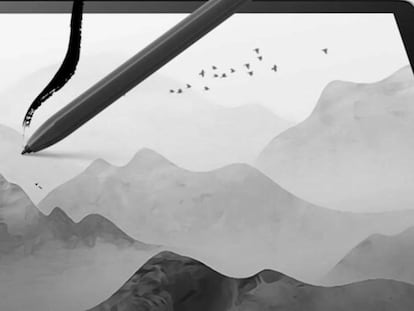Kindle Scribe: los mejores trucos para crear y gestionar tus cuadernos
Esta opción es una de las grandes novedades del nuevo libro electrónico de Amazon


El nuevo Kindle Scribe es un excelente avance en la gama de libros electrónicos que tiene Amazon. Con él, además de poder leer eBooks con una excelente experiencia debido a que incluye una pantalla muy grande, es posible crear cuadernos o editar documentos PDF de una forma cómoda y sencilla.
Para hacer esto lo ideal es utilizar el stylus que se incluye con el Kindle del que estamos hablando. Este permite introducir a mano alzada el texto de una forma sencilla, aprovechando las opciones de edición que se incluyen en el sistema operativo de Scribe. Además, todo se puede gestionar en la nube aprovechando las opciones que ofrece Amazon para ello (siempre que tengas una cuenta en la conocida tienda online). Por lo tanto, hablamos de opciones que son bastante avanzadas.
Lo que debes conocer de los cuadernos de Kindle Scribe
Te vamos a mostrar todo lo que tienes que conocer para sacar el máximo partido a esta nueva opción que se incluye en el dispositivo del que estamos hablando. Como vas a comprobar, todo es bastante sencillo gracias a la pantalla táctil que tiene el accesorio, y en apenas unos minutos tendrás los conocimientos necesarios para dar uso a toda la potencia de este nuevo Kindle.
- Crear un cuaderno: pulsa en la zona inferior de la pantalla del Kindle en el apartado llamado Cuadernos. Entras en una pantalla en la que verás los últimos que has gestionado y, en la zona superior derecha, hay un icono con el símbolo ‘+’. Pulsa él para ejecutar la creación.
- Selecciona una plantilla: por defecto existen diferentes plantillas en el libro electrónico. Una vez que has realizado el paso anterior, verás que aparece una ventana en la que están todas las disponibles y debes elegir la que encaja con los que necesitas (hay una previsualización de cada opción). Amazon ha asegurado que se irán añadiendo más con el paso del tiempo.

- Cómo crear páginas nuevas en un cuaderno: esto es importante, ya que seguro que vas a necesitar varias en muchas ocasiones. Pues lo cierto es que todo es muy sencillo, porque simplemente arrastrando hacia la derecha en la pantalla, generas una nueva. Así de sencillo es todo. Pude conocer las que tiene el elemento en el que estás revisando la información que hay en la parte inferior del panel.
- Mueve la barra de escritura de lugar: Si la barra de escritura no te encaja en el lado izquierdo, pude probar a llevarla al lado derecho. Simplemente, pulsa en el icono con tres puntos y verás que aparece una opción que te permite hacer esto. Si prefieres lo anterior, simplemente tienes que repetir la acción
- Opciones de edición esenciales: dando uso a la barra de escritura lateral, puedes realizar diferentes acciones, como por ejemplo borrar lo que has escrito o modificar el tamaño de los trazos. Hablando de borrado: si seleccionas un espacio utilizando el stylus, puedes eliminar todo de golpe con una simple pulsación. En este mismo lugar existe el icono de deshacer y rehacer, son muy útiles y debes conocer su existencia.
Como has podido comprobar, no hay dificultad alguna en el uso del Kindle Scribe y su stylus para gestionar cuadernos y poder editar documentos. Lo cierto es que Amazon ha realizado un gran trabajo, y este producto es una excelente opción tanto para el uso personal como para el profesional, algo que hasta la fecha estaba lejos de estos libros electrónicos.